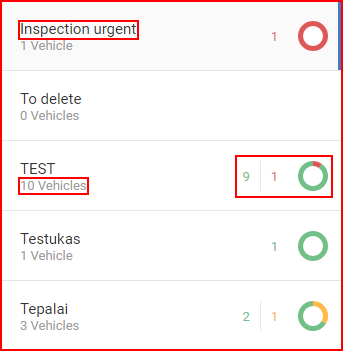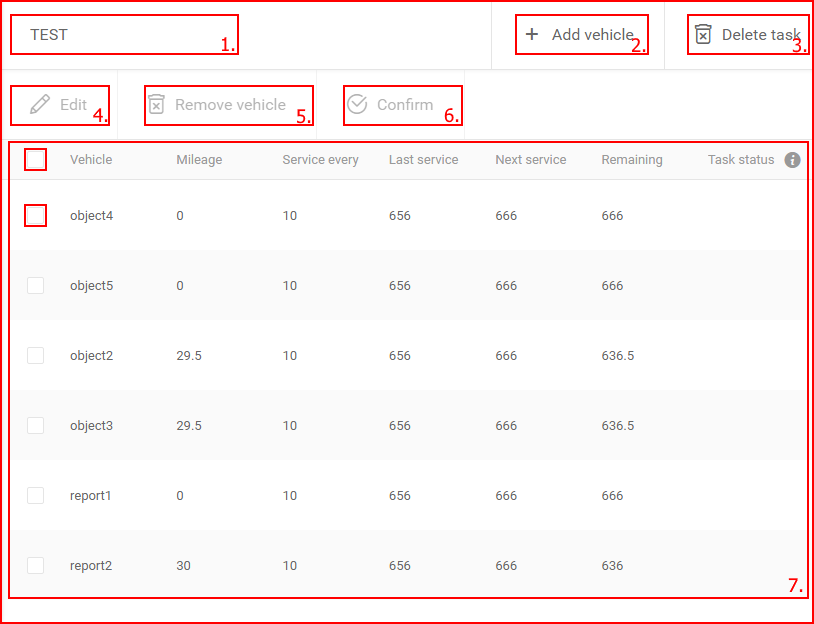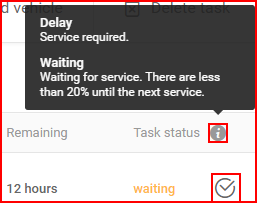De lijst toont alle onderhoudstaken die door de gebruiker zijn aangemaakt. Elke taak geeft extra informatie weer, zoals:
- Naam onderhoudstaak;
- Aantal voertuigen toegewezen aan onderhoudstaak;
- Aantal voertuigen naar status – een kleine grafiek en een numerieke waarde van voertuigen in elke status weergeven. Er zijn drie statussen en die zijn onderverdeeld in kleuren:
- Groen – Ok status, geen aandacht nodig, de tijd of afstand tot het volgende onderhoud is nog steeds langer dan 20% van de beginwaarde;
- Geel – Wachtstatus, dit betekent dat een voertuig in de rij staat voor onderhoud en dat de tijd of afstand tot het volgende onderhoud minder is dan 20% van de oorspronkelijke waarde (Voorbeeld: periode is 100 dagen, voertuig heeft 85 dagen gereden, 15 dagen resteren tot onderhoud (15% van de oorspronkelijke waarde van 100 dagen <20%) ) < 20%) )
- Rood – Vertragingsstatus, dit betekent dat de tijd of afstand voor onderhoud volledig is verstreken en dat het onderhoud te laat is.
Als u op een taak in de lijst klikt, wordt het overzichtspaneel voor de onderhoudstaak geopend, standaard is de eerste onderhoudstaak in de lijst geopend. Overzicht van het overzichtspaneel:
- Naam onderhoudstaak;
- Voertuig toevoegen – maakt het mogelijk voertuigen toe te voegen aan de huidig geselecteerde taak. Het paneel is vergelijkbaar met het eerder beschreven Creëer onderhoudstaken paneel. Hier kan de gebruiker alle voertuigen selecteren die hij aan deze onderhoudstaak wenst toe te voegen. De gebruiker kan ook de beschrijving voor de taak wijzigen en aangepaste waarden voor deze velden instellen:
- Laatste service kilometerstand;
- Herhaal na;
- Taakbevestiging.
- Taak verwijderen – Door hierop te klikken verschijnt een bevestigingsvenster, waarin de gebruiker het verwijderen van de onderhoudstaak moet bevestigen. Als hier per ongeluk op is geklikt, moet de gebruiker gewoon op de knop “annuleren” klikken of ergens buiten het bevestigingsvenster klikken.
- Bewerken– maakt het mogelijk een geselecteerd voertuig of voertuigen (met een vinkje) te bewerken, de functie “Bewerken” wordt in de volgende sectie beschreven.
- Voertuig verwijderen – door op deze knop te klikken worden alle aangevinkte voertuigen van de geselecteerde taak verwijderd
- Bevestig – deze knop wordt gebruikt om onderhoud te bevestigen, door op deze knop te klikken wordt onderhoud voor alle gecontroleerde voertuigen gemarkeerd. Het is mogelijk om het onderhoud voor elk voertuig afzonderlijk te bevestigen, dit wordt hieronder beschreven. (NOTITIE! Alleen voertuigen in gele of rode status kunnen bevestigd worden! Voertuigen in groene status kunnen niet worden bevestigd, indien meerdere voertuigen van alle kleuren zijn geselecteerd en op de bevestig knop wordt geklikt, zullen alleen voertuigen met rode of gele status worden bevestigd en een waarschuwings venster zal verschijnen, dat sommige (groene) voertuigen niet bevestigd konden worden).).
- Voertuig lijst – Lijst van alle voertuigen die zijn toegewezen aan de huidig geselecteerde onderhoudstaak. Aanvullende informatie wordt weergegeven in elke rij voor elk voertuig. Aan het begin van elke rij bevindt zich een selectievakje, dat wordt gebruikt bij het bewerken van een voertuig, het verwijderen uit de onderhoudstaak of het bevestigen van onderhoud. Als u op het selectievakje in de koptekst klikt, worden alle voertuigen in de lijst geselecteerd/gedeselecteerd.
De voertuiglijst bevat alle belangrijke informatie betreffende het onderhoud van de set. Deze lijst kan verschillen naargelang het geselecteerde parametertype. Indien kilometerstand is geselecteerd, verschijnt in de lijst een extra kolom “Kilometerstand” met het huidige aantal afgelegde kilometers voor elk voertuig, hetzelfde geldt voor de werkuren. Indien werkuren als parametertype is gekozen, dan zal een kolom“Werktijden” in de voertuiglijst aanwezig zijn. Als “Datum” is geselecteerd, zijn er geen extra kolommen aanwezig. Alle andere kolommen blijven identiek en hun kopteksten spreken voor zich.
De laatste kolom in de lijst is detask status. Naast de taakstatus staat een informatie-icoon, als u er met de muis over gaat, ziet u hoe de “Vertraging” en “Wachtend” statussen door het systeem zijn bepaald. Elk voertuig met een vertragings- of wachtstatus zal een bevestigingsknop hebben naast de huidige status. Als u op deze knop klikt, wordt het onderhoud alleen bevestigd voor het voertuig in de rij waarin de knop zich bevindt.